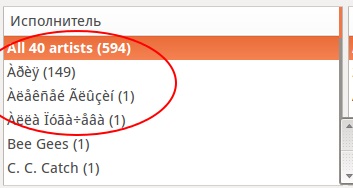
Sa întâmplat că toate fișierele de muzică rusă păstrează etichetele CP1251 codificat (moștenirea Windows).
Prin urmare, în playere audio sub Linux (în cazul nostru, Ubuntu) astfel de fișiere sunt afișate incorect ( „Hopa gunoi“).
Fac în acest articol sunt câteva modalități de a rezolva această problemă.
Instalarea sistemului Ubuntu. adăuga fișiere muzicale preferate, veți vedea o imagine în player (pentru a crește faceți clic pe mouse-ul pe captura de ecran):
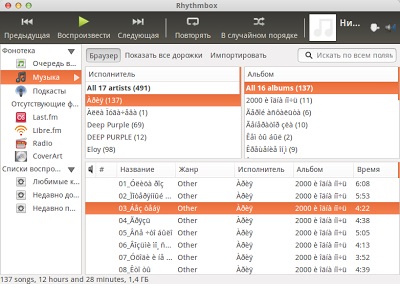
Știu 2 moduri cum să remediați fișierele audio de codificare a etichetelor în Ubuntu:
1 mod - prin utilizarea mid3iconv aplicație consolă
Deschideți terminalul (CTR-ALT-T).
Pentru a începe, setați biblioteca. care este prezentă în standardul arhivele Ubuntu. Efectuați o comandă terminal pentru a instala:
sudo apt-get install libtag1-rusxmms
Apoi, descărcați etichetele de conversie aplicație consolă - mid3iconv. Este în pachetul python-mutagenă.
Instalați acest pachet prin rularea comenzii:
sudo apt-get install python-mutagenă
Tot acum avem un instrument pentru a începe editarea tag-uri
Du-te la directorul colecției muzicale, (după cum puteți merge într-un alt dosar cu muzică):
Și executați comanda de conversie:
găsi -iname '* .mp3' -print0 | xargs -0 mid3iconv -eCP1251 --remove-v1
După operație, trebuie să actualizați toate colecțiile de fișiere de muzică Rhythmbox (sau orice alt jucător pe care le-ați instalat).
Metoda 2 - folosind programul EasyTAG
Este mai mult decât un program pentru a rezolva codificare tag-uri MP3. de asemenea, este convenabil pentru cei care nu le place să sape în consolă.
Dar ceea ce aș dori să observați, operațiune de corecție este mai mare decât prima metodă.
Pentru a instala programul EasyTAG. efectua în comanda consolă:
sudo apt-get install EasyTAG
Totul! Programul este instalat, găsi în meniul principal, și deschis.
Apoi, în primul rând du-te la „Settings - Options“ sau apăsați tasta de apelare rapidă „CTR-P“ (pentru imaginea mărită, faceți clic pe ea):
Noi expune următorii parametri:
- în subsecțiunea «etichetele ID3v2» căpușă „Scrieți ID3v2 tag-ul» și a pus în „Setul de caractere» valoare «UTF8»;
- subsectiunea „ID3v1“ bifați „tag-ul Scrie ID3v1.h“ și pus în „set de caractere“ valoarea „Kirrilitsa (Windows 1251)“;
- în subsecțiunea «Set de caractere pentru citirea tag-uri ID3t» bifați și selectați "Kirrilitsa (Windows 1251)" drop-down;
Faceți clic pe „OK“ pentru a aplica.
Revenind la fereastra principală a programului:
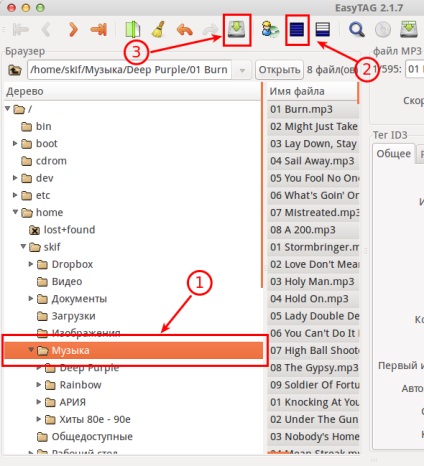
În partea stângă a ecranului „Arborele“ alege dosarul cu muzica.
Începe scanarea de conținut, așteptați pentru scanare.
Apoi apăsați pe butonul 2 - selectați toate fișierele. salvați toate fișierele.
Site-ul oficial al dezvoltatorului: EasyTAG
Acum, asigurați-vă că pentru a actualiza biblioteca de muzică în player-ul. Iar problemele de codificare vor fi rezolvate!
După efectuarea uneia dintre aceste două modalități prin care ar trebui sa (pentru a mări click pe imagine):
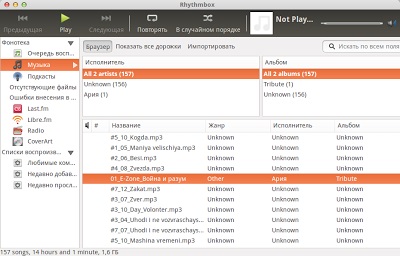
Ați putea dori, de asemenea:
- Rezolva problema cu codificarea ...

- Conversia email-uri Microsoft Outlook * MSG în

- instalare Cafeina în Ubuntu 14.04-12.04

- Instalarea bibliotecilor pe 32 de biți ...
